

- 開業届出した方がいいのはわかるけど出すのが面倒…
- せどりの場合の具体的な書き方を知りたい
副業でせどりの初心者が「副業を始めたら開業届を出した方がいい」ということはわかっていても「せどりの場合、具体的にどうしたらいいの?」と何となく後回しになってしまうケースは非常に多いです
私もせどりを始めてから3ヶ月くらいたった後にようやく開業届を提出しました
開業届の作成は『マネーフォワード クラウド開業届』という無料サービスを使いましたが、実際にやってみるととても簡単で「早くやっておけばよかった」という感想でした

いつか出そうと思っているなら今やっちゃいましょう
そこでこの記事では、はじめて開業届を出す副業せどらーが迷わないよう具体的な記載方法をステップバイステップでまとめて解説します
この記事を読めば「ほぼ丸写しでOK、5分で開業届を完成させる手順」が全てわかります
【ステップ0】手続に必要なもの
具体的な手順の前に開業届の作成と提出までに必要なものを列挙します
事前にチェックしてみてください
- パソコン
- マネーフォワードID
- 次のステップ1で説明します
- プリンター
- 持っていない場合はコンビニプリントでOK(会員登録不要ですぐに使えます)
- セブンイレブンならネットプリント
- ファミマやローソンならネットワークプリント
- 印鑑
- 三文判で大丈夫です
- マイナンバー
- 番号を記載するだけです
- コピーの提出はありません
- 封筒2部
- サイズに決まりはありませんが長形3号封筒でOK
- 提出用と返信用各1部の計2部です
- 切手
- 長形3号封筒など定型郵便で25g以下なら84円切手です
- 料金はこちらから計算できます
- 提出用の他に返信用封筒に貼る分も忘れずに
- ボールペン、のり、ハサミ
【ステップ1】マネーフォワードクラウド開業届にログインする
開業届の作成に【マネーフォワード クラウド開業届】という無料サービスを利用します
「なんでそんなサービスをいちいち使うの?」
「国税庁のホームページからダウンロードするのと何が違うの?」
そう思われた方もいるかも知れません
確かに、開業届の雛形は国税庁のホームページからもダウンロードできます。できますが…、
国税庁の雛形はパソコンからの入力が非常にやりにくい。本当に使いづらすぎて途中で諦めました…
逆にマネーフォワードクラウド開業届は非常に簡単に入力ができたのでおすすめします
ちなみに、手書き派の方は問題ないので国税庁の雛形をダウンロードしてお使いください
すでにマネーフォワードIDを持っている方
マネーフォワードIDを持っている方は【ログイン】してください
マネーフォワードIDを持っていない場合
マネーフォワードIDを持っていない場合は、マネーフォワードクラウド開業届の公式サイトの【利用料無料ではじめる】をクリックしてください
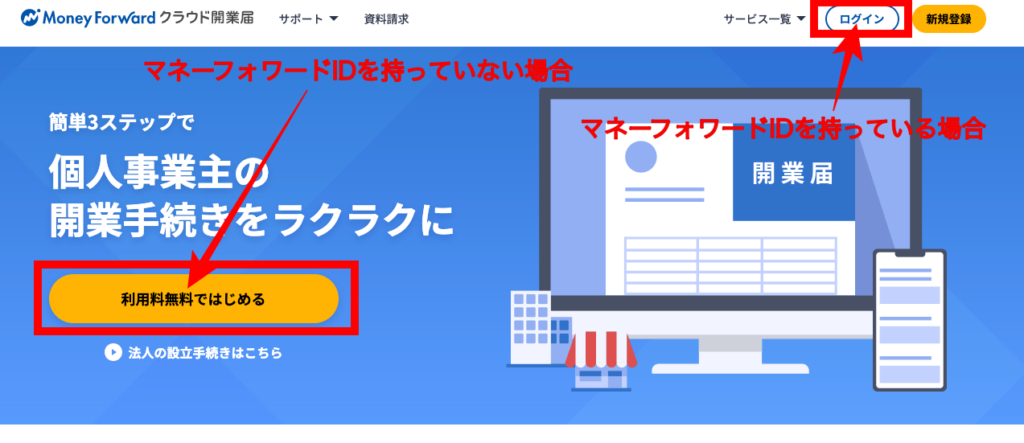
画面が変わったらメールアドレスを入力してください
利用規約と個人情報の取扱について同意の上、【上記に同意して登録する】をクリックします
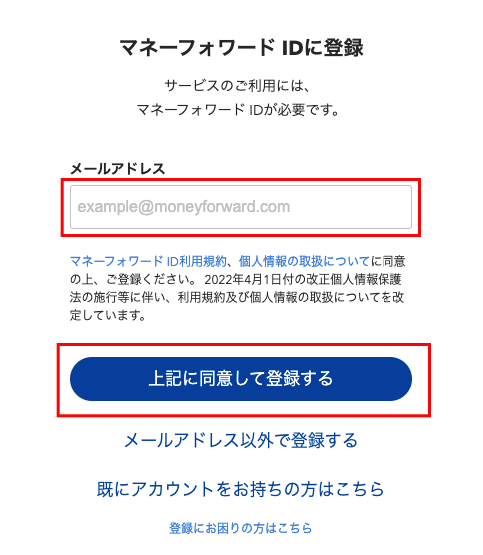
【ステップ2】質問事項の記載(記入例あり)
ここからいくつかの質問に答えていきます
具体的な記入例を交えて説明します
事業開始日、職業、仕事の概要の記載
まずはじめに以下の質問に答えます
- いつから事業を開始しますか?(開始しましたか?)
- 職業
- 仕事の概要
- 実際に開始した日などを入れてください。開業日の決め方はマネーフォワードのサイトがわかりやすいので参考にしてみてください
- 【無店舗小売業】と記載します
- 【インターネットを用いた物品の通信販売】と記載します
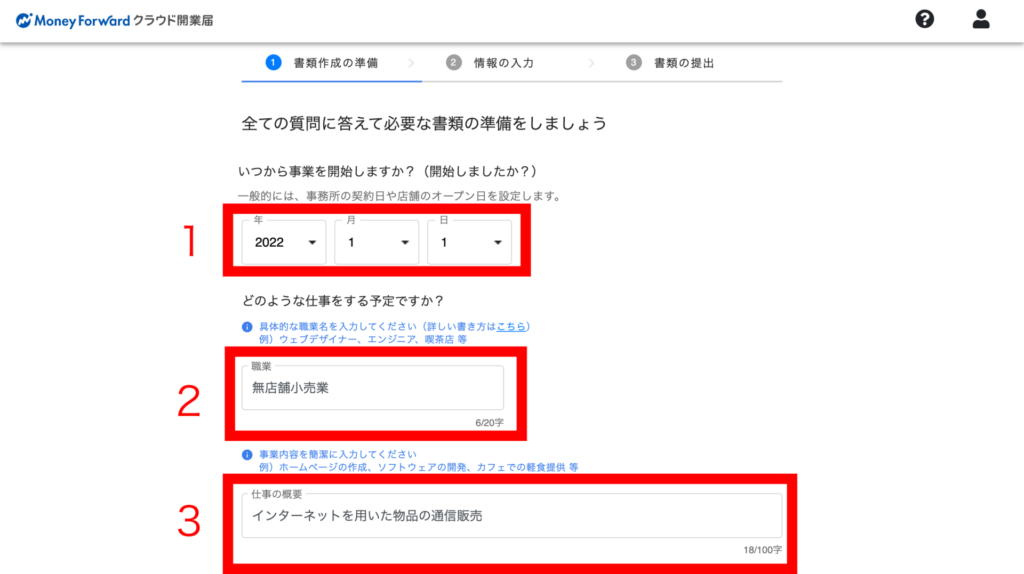
働く場所、家族への給与支払の有無、確定申告の種類
次の質問です
- どこで働きますか?
- 家族や従業員に給与を支払いますか?
- 確定申告の種類を選びましょう
- 該当するものを選択。迷ったらとりあえず「自宅」でOKです。後で変更もできます。私は後からバーチャルオフィスの住所に変更しました。バーチャルオフィスを使う理由はこちらで解説しています
- 該当するものを選択(迷ったら最初は「支払わない」でOKです。後で変更もできます)
- 【青色申告】を選びましょう
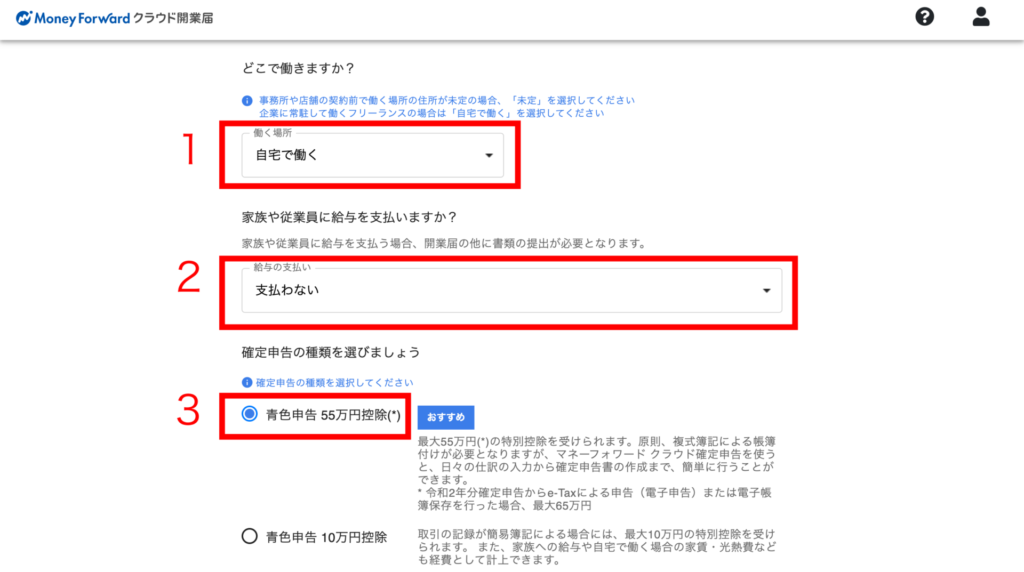
収入の種類
あと少しです
- 収入の種類
- 【事業所得】を選択し保存
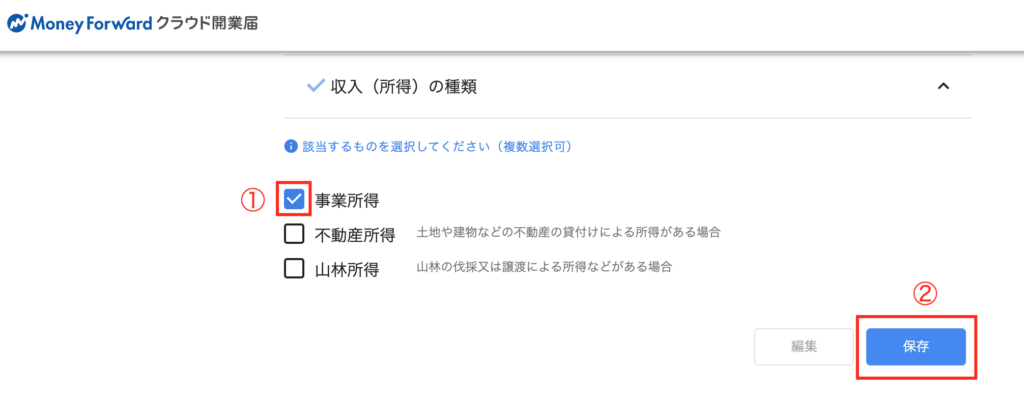
屋号
- 屋号
- 【つける】を選択(つけなくても問題ありませんが、屋号で銀行口座を作れたりするのであると何かと便利です)
- Amazon出品用アカウントの店舗名でOKです
- カナを入力
- 【保存】し【次へ】を選択
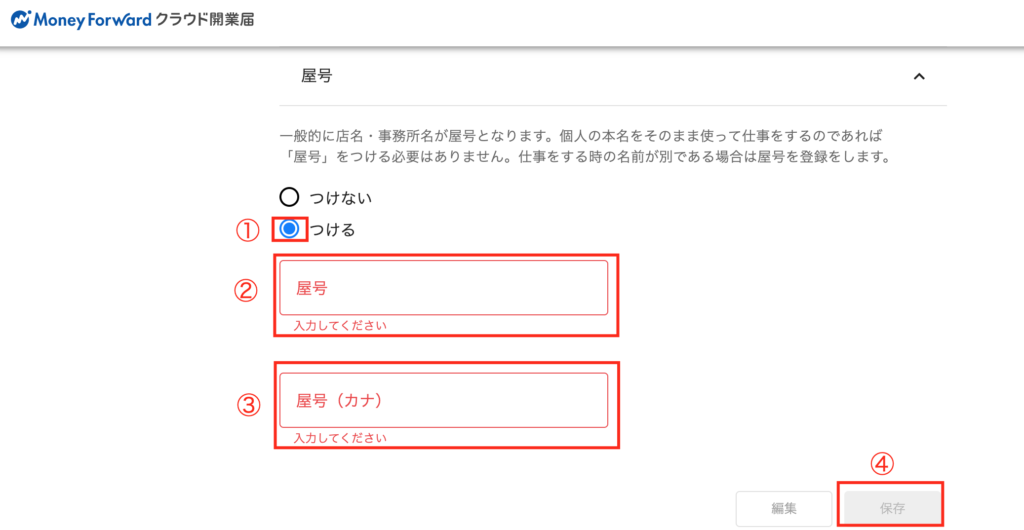
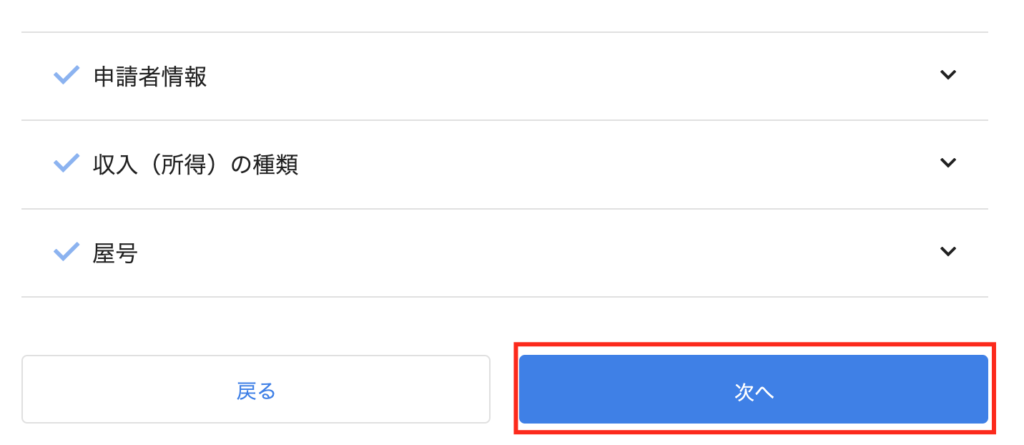
税務署を選択
開業届を提出する税務署を選びます
まずは【管轄の税務署を調べる】をクリック
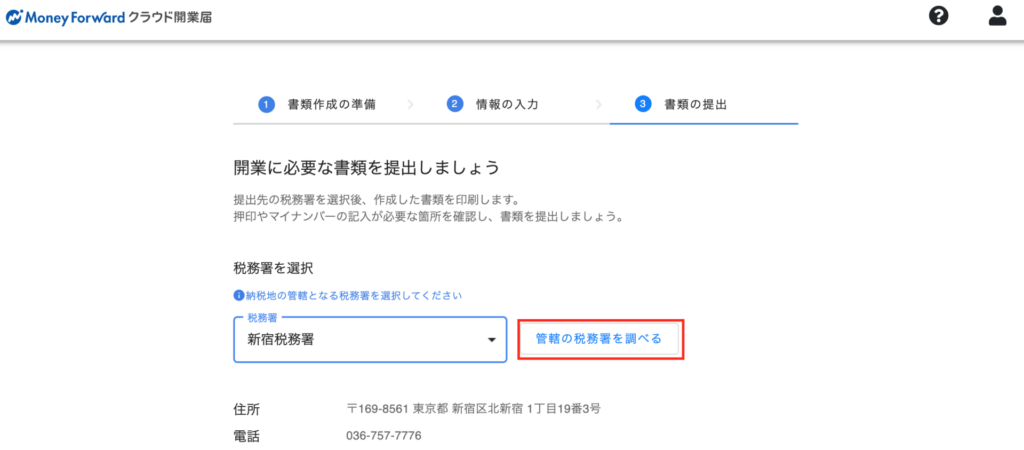
次の画面で自宅の「郵便番号」で検索
検索結果の税務署を選びます
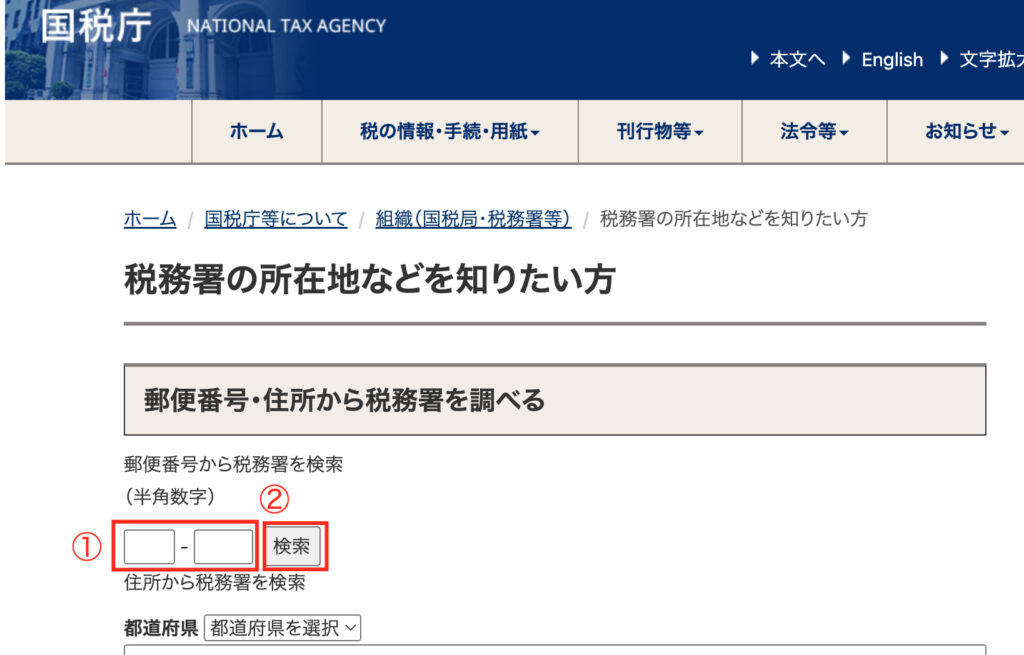
ここまでで入力はおわりです
【ステップ3】書類提出
最後は書類の提出です
- 書類をダウンロードしプリントアウト
- 押印、提出日&マイナンバー記入
- 郵送
書類をダウンロードしプリントアウト
入力が終わったら【書類をダウンロード】をクリック。保存できたら印刷します
自宅にプリンターがない場合はセブンイレブンのネットプリントを使えばOKです
最寄りのコンビニがファミマやローソンならネットワークプリント。どちらも会員登録不要で使えます
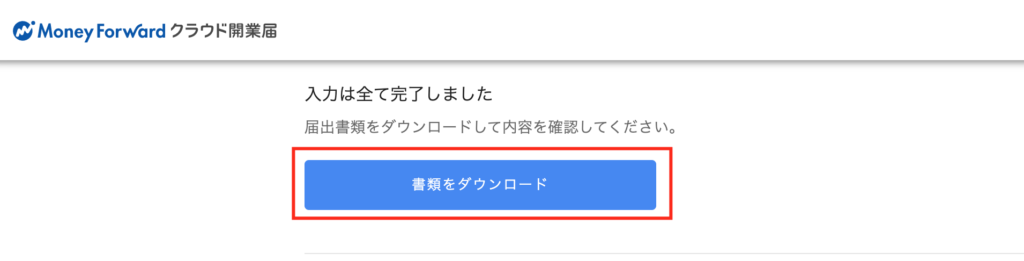
押印、提出日&マイナンバー記入
届出書類を印刷したら、押印(三文判で大丈夫です)し提出日とマイナンバーを記入します
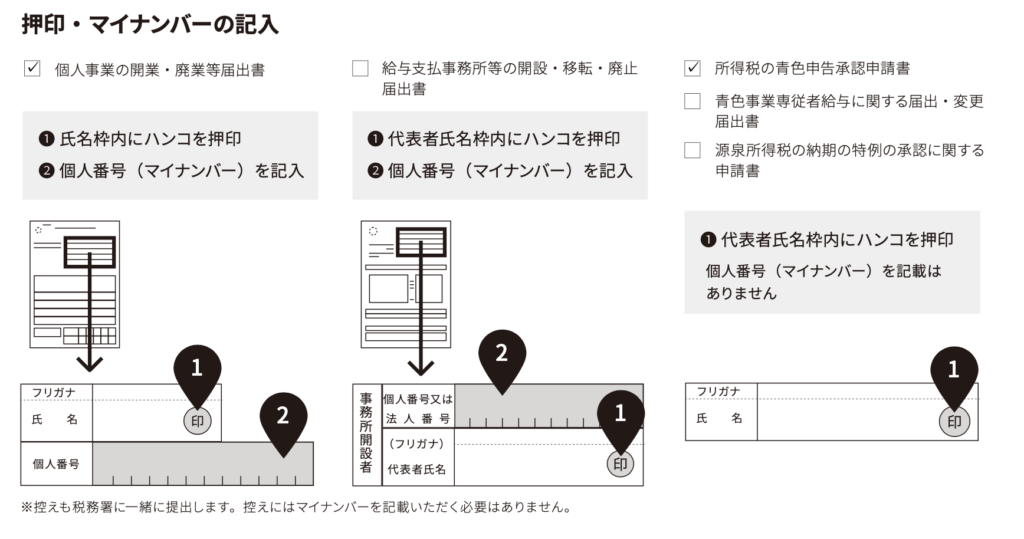
郵送
印刷した書類はいったん控えも含めて税務署に提出します
郵送時に地味にありがたいのが、マネーフォワードクラウド開業届なら封筒に貼る「宛名」を自動で作ってくれます
宛名部分を切り取って封筒に貼れるので手書きする必要がなく非常に便利。これだけでも5分の時短になります
最後に切手も忘れずにご用意ください
切手は定型郵便で25g以下なら84円ですが、念の為日本郵便のサイトで確認してください
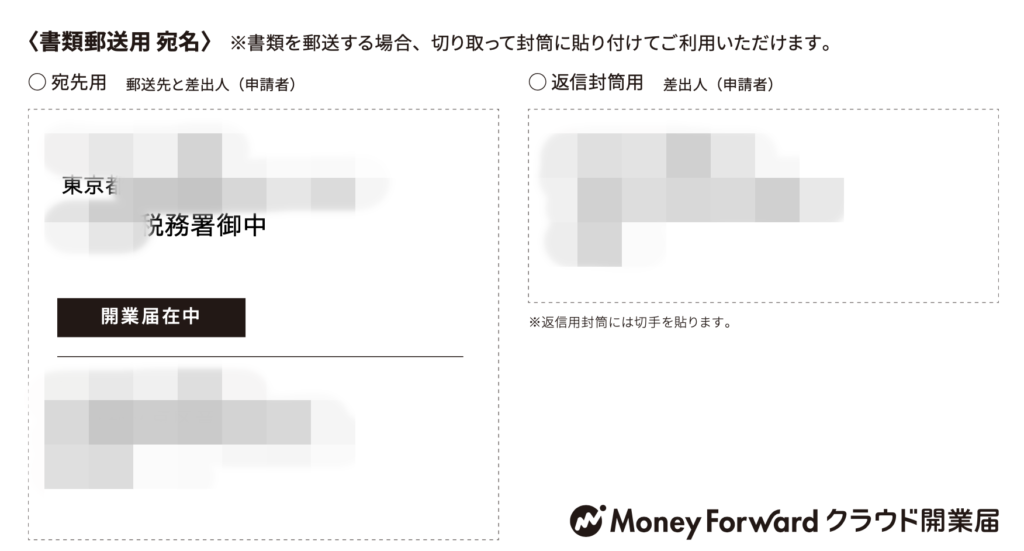
以上となります
お疲れ様でした!